
Nhiều ảnh yêu cầu chỉnh sửa trước khi phát hành. Nếu chúng ta có thể muốn thay đổi màu mắt của đối tượng
, cũng có thể mong muốn cải thiện kết cấu da của bạn. Không có gì có thể đơn giản hơn: phần mềm thiết kế đồ họa như GIMP
giúp bạn dễ dàng loại bỏ những nốt mụn sưng đỏ hoặc khó coi.
Bạn có muốn hoàn thiện một hình ảnh và chỉnh sửa lại kết cấu da của một người không? Không mất nhiều thời gian trên GIMP nhờ công cụ Healing Brush. Hướng dẫn từng bước này chỉ cho bạn cách thực hiện.
Làm mịn da trên GIMP
Công cụ chữa bệnh có thể được tìm thấy trong hộp công cụ của phần mềm. Làm việc ở chế độ tương tự như con dấu, nó cho phép bạn sửa chữa những điểm không hoàn hảo ngay lập tức. Đây là cách sử dụng nó:
1. Trong hộp công cụ, nằm ở cột bên trái của trình chỉnh sửa, tìm biểu tượng con dấu và nhấp chuột phải vào nó.
2. Chọn công cụ Healing Brush, được hiển thị bằng hai dải khăn.
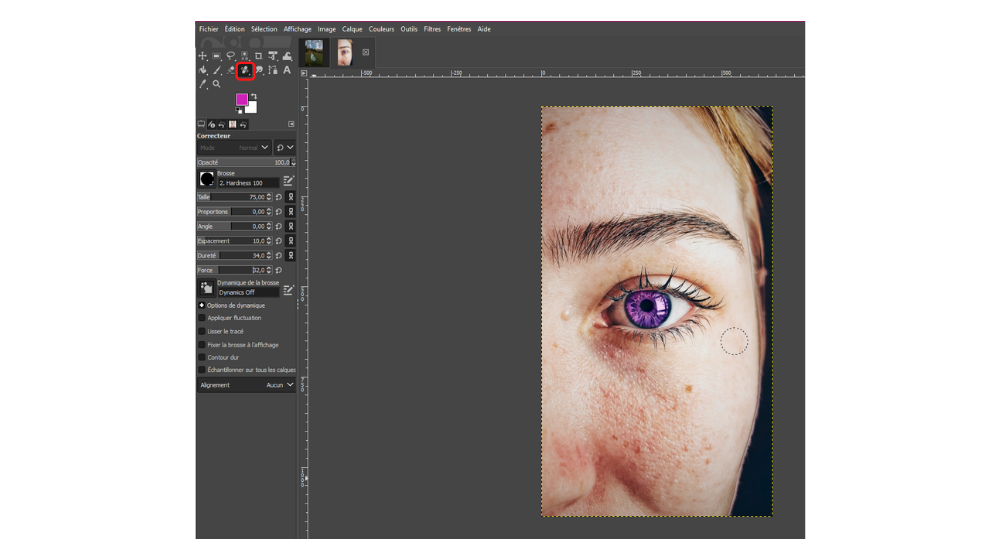
3. Trong cài đặt, nằm ở cột bên trái của trình chỉnh sửa, hãy chọn một công cụ có các cạnh mềm trong phần “Brush”, đặt độ mờ thành 100 và tùy thuộc vào khu vực cần làm việc, hãy chọn một kích thước thích hợp.
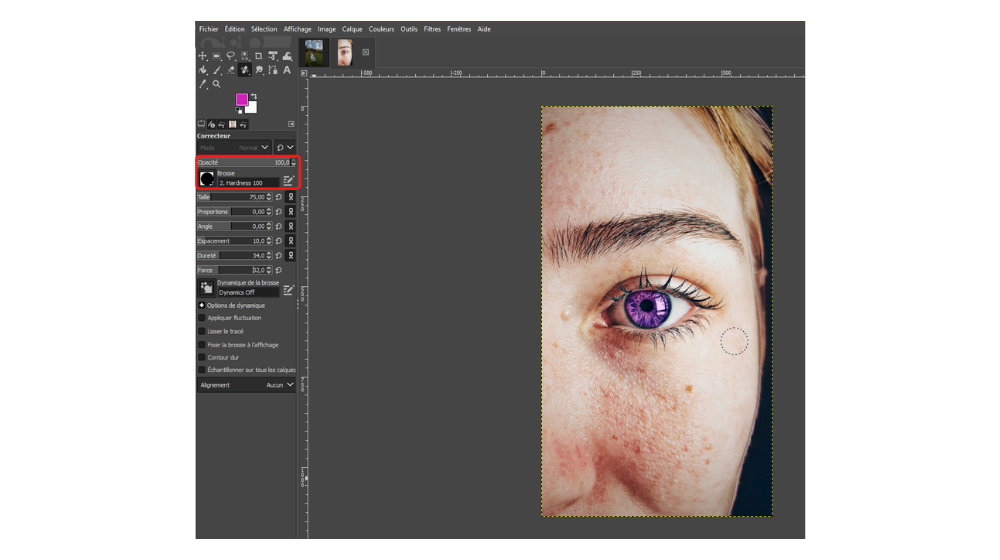
4. Đảm bảo rằng độ cứng và độ bền của bàn chải từ 20 đến 35.
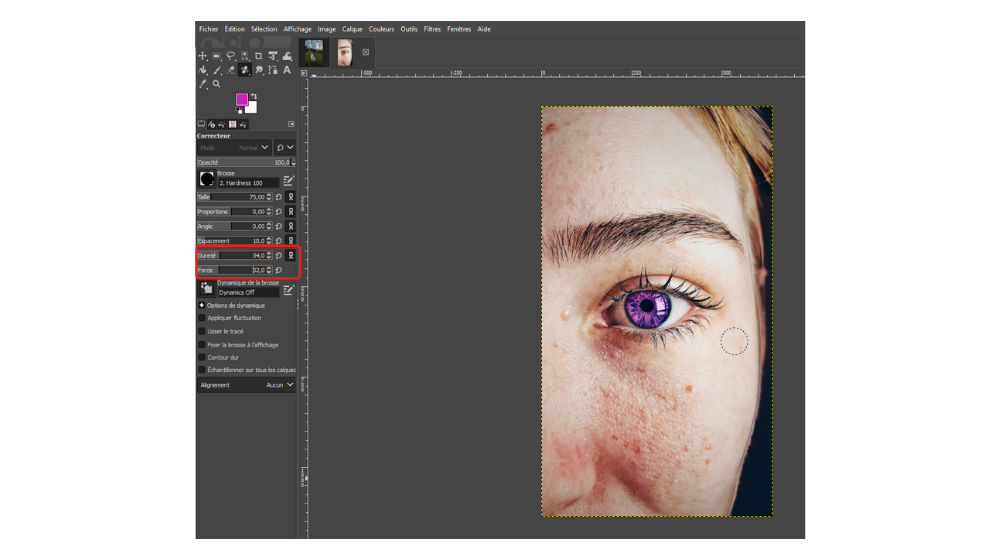
5. Trên ảnh của bạn, chọn một khu vực không có khuyết điểm, nhấn “Ctrl” và nhấp vào nó. Khu vực này ngay lập tức được sao chép bởi công cụ: một vòng tròn bao quanh nó.
6. Con trỏ của bạn trở thành một chữ thập được bao quanh bởi một vòng tròn khác. Một biểu tượng băng cũng hiển thị.
7. Nhấp vào khu vực cần làm mịn và di con trỏ qua khu vực đó một cách nhẹ nhàng.
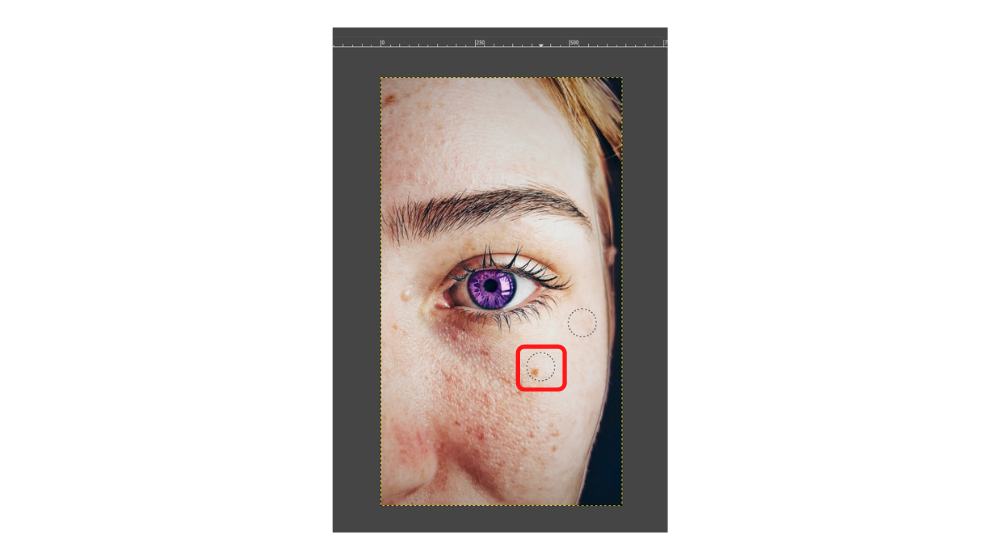
8. Sự không hoàn hảo biến mất trước con mắt kinh ngạc của bạn!
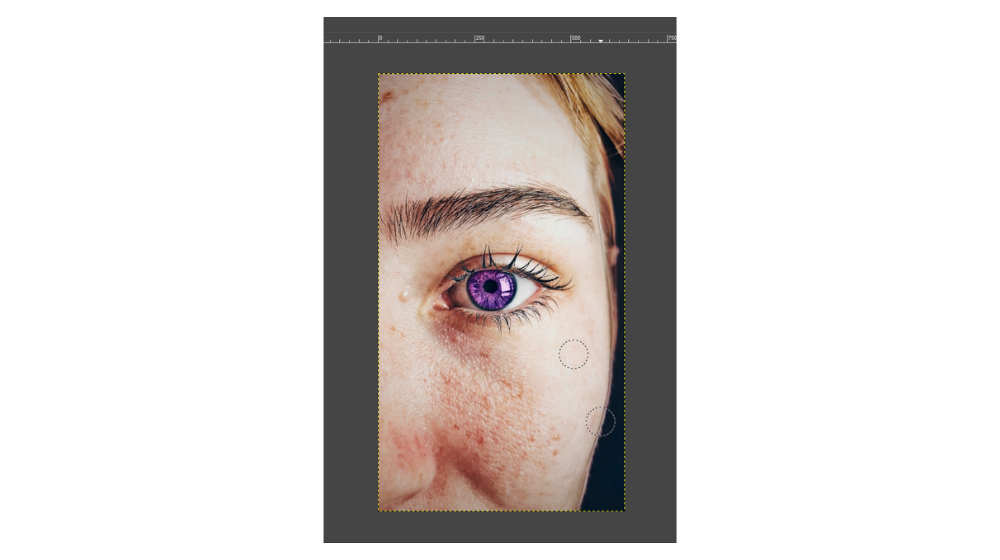
Bạn có thể tiếp tục làm mịn da bằng cách thay đổi kích thước của bàn chải, cũng như độ cứng của nó. Tuy nhiên, để có hiệu ứng tự nhiên, hãy cẩn thận đừng đi quá xa.
Nguồn hình ảnh: Pexels
Tìm tất cả các mẹo và thủ thuật có thể được sử dụng trong GIMP:
- Làm thế nào để thay đổi màu mắt trong GIMP?
- Làm cách nào để cắt hình ảnh trong GIMP?
- Làm cách nào để thêm văn bản trong GIMP?
- Làm cách nào để thay đổi kích thước của hình ảnh trong GIMP?
- Làm cách nào để cắt hình ảnh trong GIMP?
- Cách sử dụng phím tắt trong GIMP?
